
Най-добрият сайт новини
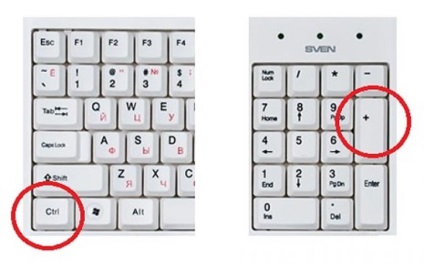

Много често някои сайтове използват много дребен шрифт, както и хора с увредено зрение е доста трудно да се движите в този сайт. Или е, че имате нужда от някаква схема, като плетене, но цифрите са толкова малки, че те не могат razobrat.Chto да се направи в такива случаи?
Okazyvaetsya.chto всичко е много лесно и просто и може да бъде увеличена с помощта на клавиатурата.

Има три начина за това как можете да промените размера на шрифта и снимките в браузъра: клавишни комбинации, споделяне на клавиатурата и мишката, както и промяна на настройките на вашия браузър. По-долу ще опише подробно всички начини.
Този метод е най-лесният и най-достъпен за всички, с него да се справи дори novichki.Standartnye клавишна комбинация за увеличаване или намаляване на шрифта във всеки популярен уеб браузър, те са показани на снимката:
Също така е един и същ за всички браузъри:
Задръжте Ctrl «» и завъртете колелцето на мишката до увеличение инча
Задръжте Ctrl «» и завъртете колелцето на мишката надолу, за да го намалите.
Намаляване или увеличаване на шрифта в браузъра:
1. Кликнете върху опцията "View" в менюто за навигация в горната част на прозореца на браузъра.
2. менюто "View", щракнете върху опцията "Zoom".
3. Кликнете върху опцията "Zoom" или "Zoom". Съдържанието на страницата се промени по размер.
4. Кликнете върху опцията "Текст Zoom" в менюто "Zoom", за да се покажат настройките за промяна на текста. Преместете плъзгача наляво, за да намалите шрифта или правото - да се увеличи.
1. Отворете браузъра «Опера» и да стигнете до желаната уеб страница.
2. Щракнете върху бутона "Преглед" в лентата на състоянието в долния десен ъгъл на прозореца на браузъра.
3. Преместете плъзгача, за да по-малко от 100%, за да се намали размера на дисплея на страницата, или повече от 100 - да се увеличи.
1. Отворете «Internet Explorer» Уеб страницата в браузър.
2. Кликнете върху стрелката до настройка "Промяна на мащаба" в долния десен ъгъл на прозореца на браузъра.
3. Кликнете върху желаното ниво мащабиране, като го изберете по специална скала, или да кликнете върху опцията "Специален", и след това определете необходимия мащаб на линия "Процентът Скала". За да се намали размера на показаната страница трябва да въведете стойност по-малко от 100% от това увеличение - повече.
Nadeyus.chto сега ще бъде удобно да се използват услугите на електронната си приятел и помощник.
От появата на монитори с поддръжка на Full HD резолюция, т.е. 1920x1080, потребителите започнаха да изпитват двоен смисъл.
От една страна, картината става по-ясна, по-дълбоко и по-красив. Отнесени са всички видове "стълби" и други недостатъци на старите монитори. Филми сега очакват много по-хубави.
По отношение на обратната страна. Надписи под иконите на приложения и програми са станали по-малки. За да ги различи просто няма да работи - трябва да се помисли по-внимателно се приближава екрана. В резултат - очите ви се уморяват повече, а вие сте постоянно schurites.
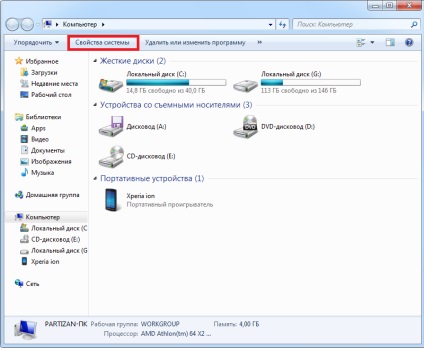
Първо трябва да се каже, че за извършване на всички възможни по два различни начина.
- Чрез контролния панел.
- Използване на контекстното меню.
Помислете за всеки детайл.
Метод 1: Увеличете размера на текста върху работния плот и под иконите
Как да се увеличи шрифта на компютъра Windows 7. Тъй като операционната система в момента е най-често, ние считаме, настройката на системата. Първо трябва да отворите контролния панел.
За да направите това, кликнете два пъти върху иконата "My Computer" и да видим стандартната прозорец със списък на твърди дискове и всичко останало.
Кликнете върху "System Properties".
Тя ни хвърля в менюто с набор от опции. Кликнете върху "Control Panel ...".

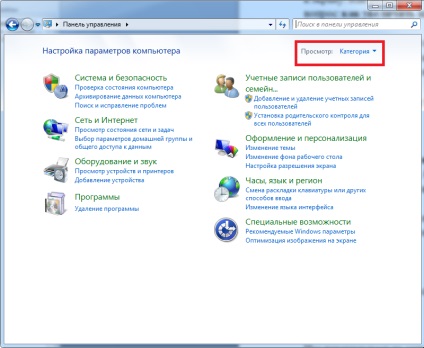
Сега, менюто изглежда много по-хубав. Превъртете надолу, докато се препъне на "екран". Щракнете върху елемента.
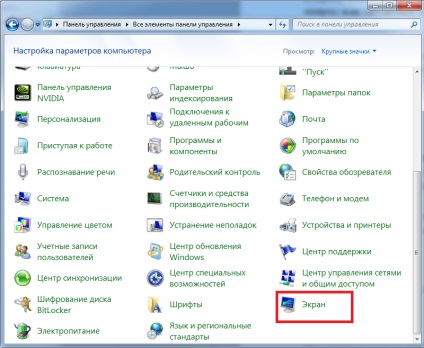
Тук стандарт празно 3 мащаб. Остава само да избират между 125% и 150%, съответно.
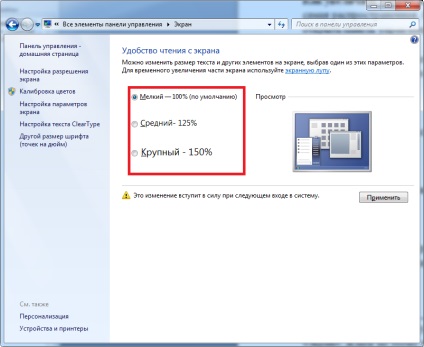
Ако приложите настройките, PC-учтиво Ви молим да рестартирате системата, в противен случай промените ще влязат в сила. Ако сте сигурни - натиснете "тръгвам" и изчакайте завършването на операцията.
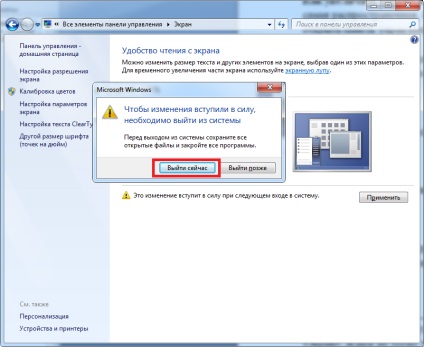
Между другото, на скалата може да бъде избран произволно в рамките на 100-500%. За да направите това, кликнете върху елемента в настройките maloprimetny "различен размер на шрифта."
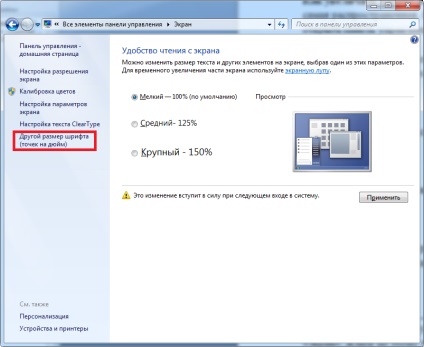
Бар появява от типа на линия.

За да зададете увеличението, трябва да поставите курсора на линия, задръжте натиснат левия бутон на мишката и да се премести курсора наляво или надясно, докато не се намери оптималният размер на шрифта.

Ако кликнете OK, новият елемент, за да скалата на потребителя ще се появи в главното меню.
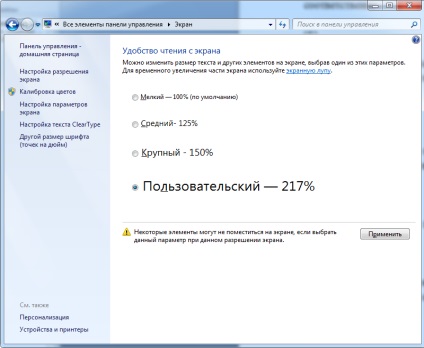
Рестартирайте компютъра си и да се насладите четене подписи да тече, както и под иконите. Същото важи и за всички етикетите в настройките и други.
Ако често се променя мащаба на шрифта с компютър, ще бъде по-лесно да използвате контекстното меню. За тази цел, щракнете с десния бутон на мишката върху зоната на работния плот. От падащия списък изберете точка "резолюция на дисплея." На
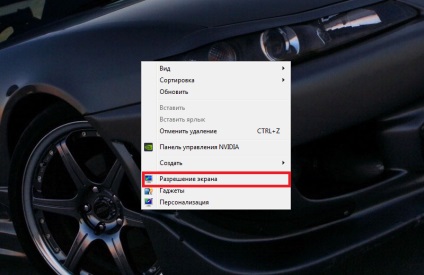
Ние се прехвърлят в определянето на различни настройките на монитора, но тук трябва да изберете тази опция:
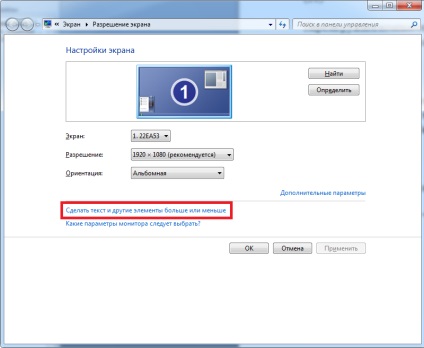
Както можете да видите, бяхме на параметрите на промяната на мащаба.
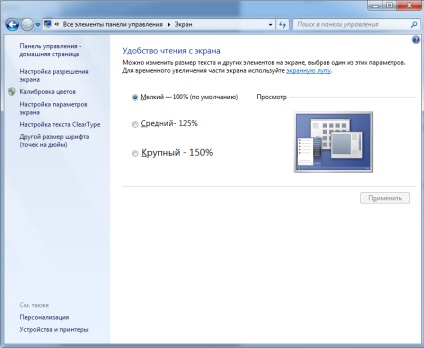
Ако не знаете как да се увеличи шрифта на компютъра прозорците 8. Не се притеснявайте, процедурата за промяна на мащаба е идентичен с Windows 7.
Ако стандартните методи, които се чувстват са достатъчно производителни, можете да използвате вграден полезност като лупа на екран.
Как да се увеличи размера на шрифта на екрана с помощта на лупа?
Първо трябва да стартирате приложението. За да направите това, отидете на "Старт" и да влезе в полето "търсене на програми и файлове", думата "екрана ...".
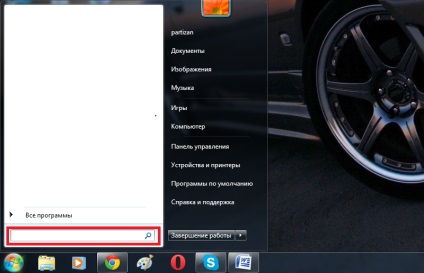
ще бъдат показани 2 точки. Ние сме заинтересовани в течение.
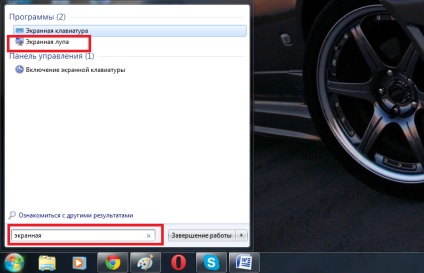
Щракнете върху левия бутон.
Има малък меню и увеличение на сектора.
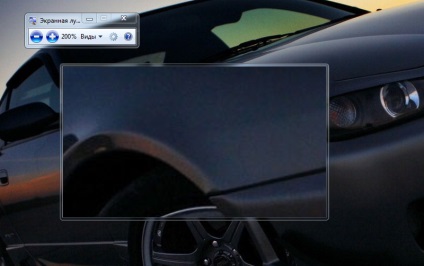
мащаб и други параметри могат да бъдат променени в настройките. Сектор движи с курсора. За да се разшири определена част на екрана, се движат мишката до желаната точка достатъчно. Всичко останало система ще направи за вас.
Скалата варира от 100 до 1000%. Това е много удобно за хора с късогледство, както и за тези, които участват в презентации и искате да зададете определен дял.
Лупа работи на другите прозорци, така че функцията му не се ограничава само до едно бюро.
Метод 2: Повишаване на текстови браузъри
Много от тях са забелязали, че промяната на размера на шрифта не е имал влияние върху мащаба на браузъри. От това следва, разумен въпрос: как да се увеличи шрифта на компютъра в Yandex, Chrome, Opera и други популярни браузъри?
За тези, които не са особено запознати с клавиатурата на устройството, обяснява. Ако държите натиснат клавиша Ctrl (отдолу най-вляво) и кликнете върху бутона + (плюс) или - (минус), то е възможно да се променя мащаба на всяка страница.

Освен това, можете да използвате едни и същи Ctrl + колелце на мишката. Задръжте бутона на клавиатурата. След това превъртете нагоре за по-голям мащаб. Намаляване на размера на шрифта може да се превъртите надолу колело.
Обърнете внимание! Недостатък на този метод е, както следва: за всяка страница, всички манипулации трябва да се проведат отново, те не се запазват в настройките.
Защо не промените разделителната способност на монитора си?
На първо място, тъй като "яде" полезна място на екрана.
Плюс това, очите започват да се умори няколко пъти по-бързо.
По-добре е да се направи на шрифта малко повече и да се насладите на всички удоволствия на Full HD изображения.
Най-добрият сайт новини
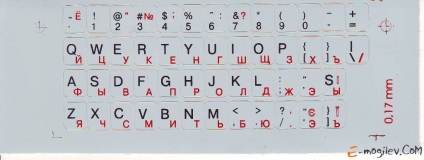


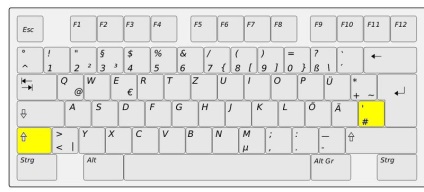
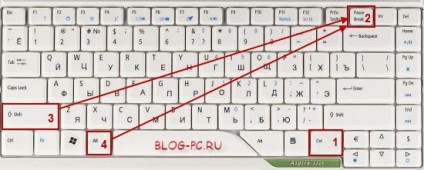


Свързани статии
